Файл: Руководство по установке Версия 2 Содержание Введение 3 Описание программы 3.docx
ВУЗ: Не указан
Категория: Не указан
Дисциплина: Не указана
Добавлен: 08.02.2024
Просмотров: 56
Скачиваний: 2
ВНИМАНИЕ! Если данный файл нарушает Ваши авторские права, то обязательно сообщите нам.
ROSA Virtualization
Руководство по установке
Версия 1.2
Содержание
1.Введение 3
1.1.Описание программы 3
1.2.Назначение документа 3
1.3.Компоненты программы 3
1.4.Режим функционирования 4
2.Установка 5
2.1.Установка гипервизора на серверы 5
2.2.Подготовка хранилища для системы управления 18
2.3.Развёртывание виртуальной машины с системой управления 19
2.4.Создание хранилища для виртуальных машин и ISO-образов 28
2.5.Подготовка ISO-образов для создания виртуальных машин 29
2.6.Подготовка виртуальной машины для сервера IPA 30
2.7.Установка сервера IPA 31
2.8.Добавление хоста под систему управления 34
Перечень сокращений 38
-
Введение
-
Описание программы
ROSA Virtualization — система управления средой виртуализации, позволяющая развернуть корпоративный виртуализованный центр обработки данных «из коробки» всего за несколько часов. Система обладает русскоязычным графическим интерфейсом, с помощью которого можно из единого центра управлять гипервизорами, виртуальными машинами, хранилищами, кластерами и другими объектами среды виртуализации.
Система поддерживает до тысячи виртуальных машин (ВМ) и может использоваться не только в «частных» центрах обработки данных, но и в ЦОД государственных органов или предприятий. Наличие развитых дискреционной и ролевой моделей доступа выгодно отличает ROSA Virtualization от аналогичных решений, например, на базе OpenStack.
В 2018 г. ROSA Virtualization получила сертификат ФСТЭК России, подтверждающий возможность её использования в государственных информационных системах, в том числе работающих с персональными данными.
-
Назначение документа
В этом документе описан процесс установки и первичной настройки ROSA Virtualization в типовом
варианте развёртывания (без учёта требований к высокой доступности и отказоустойчивости). Документ предназначен для квалифицированных системных администраторов, знакомых с ОС Linux в диалекте ROSA Enterprise Linux Server (RELS), CentOS или с любой другой версией, совместимой с диалектом Red Hat Enterprise Linux (RHEL).
-
Компоненты программы
ROSA Virtualization представляет собой программное средство, созданное на базе прототипа с открытым исходным кодом (oVirt) и состоящее из трёх крупных компонентов, каждый из которых поставляется на отдельном диске.
Первый компонент (диск №1) — это программное средство, предназначенное для непосредственной установки на сервер (компьютер). Диск №1 содержит управляемый гипервизор, базовую операционную систему, а также вспомогательные компоненты и утилиты. Этот диск не предназначен для использования в виртуальной машине и применяется только для установки на аппаратный компьютер.
Второй компонент (диск №2) — это система управления. Диск №2 содержит базовую операционную систему, собственно систему управления гипервизорами, средства информационной безопасности, интерфейс управления, веб-сервер, документацию, драйверы паравиртуализации и клиентскую часть для ОС Windows (версий от XP SP3 и выше), инструментарий для построения отчетов и некоторые другие служебные компоненты и утилиты. Полноценный гипервизор на этом диске не содержится. Диск №2, в отличие от диска №1, может использоваться как для установки непосредственно на отдельный сервер (компьютер), так и для установки в специально созданную и подготовленную для этого (с помощью первого
диска) виртуальную машину.
Третий компонент (диск №3) — это подсистема идентификации и аутентификации.
- 1 2 3 4 5 6 7
Режим функционирования
В этом документе рассматривается режим стандартной доступности и стандартной отказоустойчивости, при котором все компоненты ROSA Virtualization устанавливаются непосредственно на сервер (компьютер). При этом создание отказоустойчивых хранилищ для каких бы то ни было данных не предусматривается.
Достоинства режима:
-
простота установки и настройки (если позволяют аппаратные средства, можно уложиться в один-два часа); -
не требует проектирования и создания сложных аппаратных и программных конфигураций для сети и хранилищ, а также не предъявляет повышенных требований к аппаратным компонентам создаваемой системы и/или иной инфраструктуры; -
идеально подходит для макетирования на стендах, изучения большинства функций системы, быстрой демонстрации возможностей на выставках и т. п.
Недостатки режима:
-
не подходит для промышленного использования, если в автоматизированной (информационной) системе планируется обрабатывать критичные данные либо обеспечивать инфраструктуру высокодоступными отказоустойчивыми сервисами.
Учитывайте, что в случае отказа аппаратной части (прежде всего, в случае отказа сервера (компьютера), на котором развёрнута собственно система управления) произойдет отказ в аутентификации и обслуживании для функционирующего ЦОД. Все гипервизоры и виртуальные машины, управлявшиеся этой системой, продолжат работать без изменений до появления новой точно такой же системы управления.
-
Установка
-
Установка гипервизора на серверы
Гипервизор необходимо установить на каждый сервер, следуя данной инструкции:
-
Убедитесь, что в BIOS (UEFI) включена поддержка технологий виртуализации. -
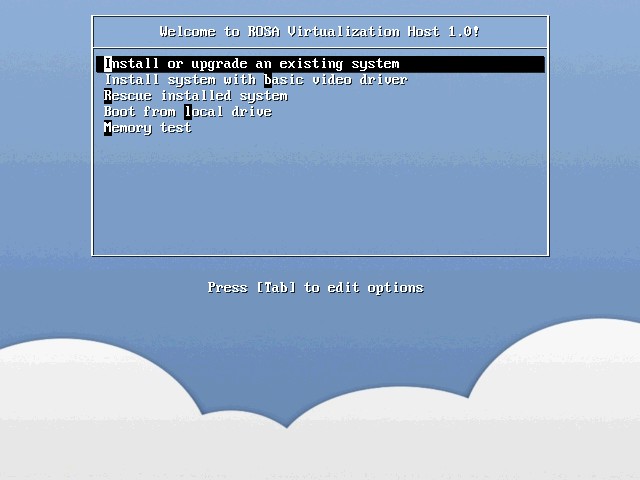 Вставьте диск №1 в оптический привод и настройте сервер на загрузку с него. При загрузке сервера на экране появится меню программы установки (рис. 1).
Вставьте диск №1 в оптический привод и настройте сервер на загрузку с него. При загрузке сервера на экране появится меню программы установки (рис. 1).
Рис.1.Началоустановки
-
Выберите первый пункт меню и нажмитедля начала установки.
Программа установки предложит вам проверить целостность дистрибутива перед установкой (рис. 2).

Рис.2.Проверкацелостностидистрибутива
-
С помощью клавиш со стрелками выберите пункт [ОК], если необходимо убедится в целостности носителя, или [Skip], если в этом нет нужды. После выбора нажмите.
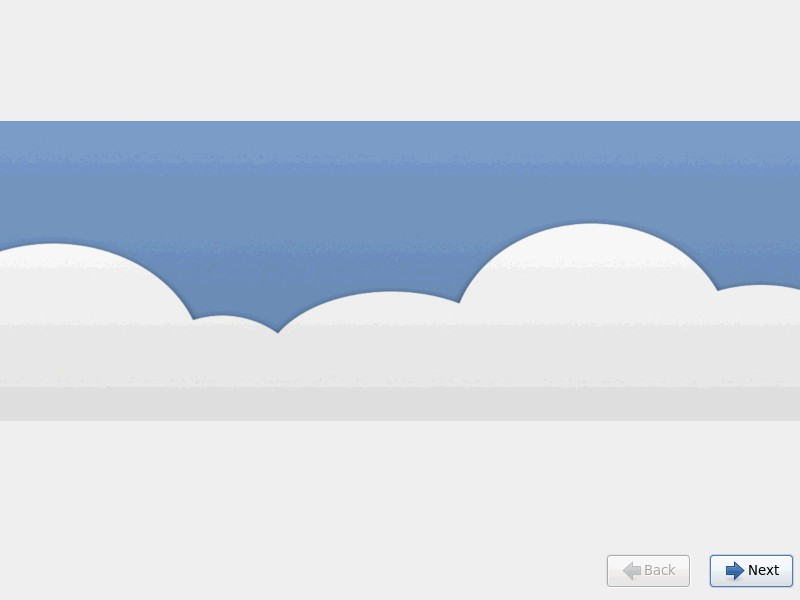 На экране появится графический интерфейс программы установки (рис. 3).
На экране появится графический интерфейс программы установки (рис. 3).Рис.3.Продолжениеустановки
-
Для продолжения нажмите [Next]. -
В окне выбора языка (рис. 4) выберите «Russian (Русский)» и нажмите [Next].
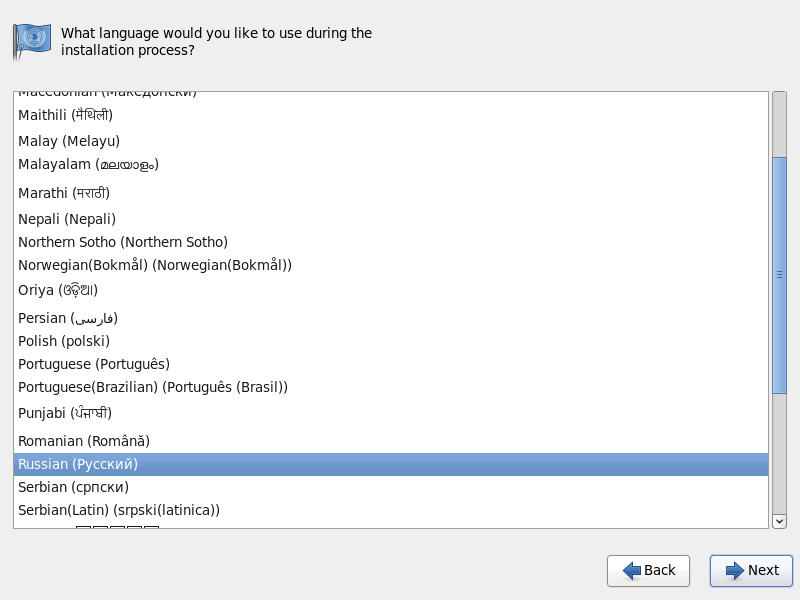
Рис.4.Выборязыка
-
В окне выбора клавиатурной раскладки (рис. 5) система автоматически предложит раскладку клавиатуры в соответствии с выбранным языком. Нажмите [Далее].


